Hace años, cuando comencé con Linux y vestía ropa de hombre más joven, una de las cosas más difíciles de entender sobre Linux para mí fue el concepto de enlaces simbólicos y su uso en el entorno de Linux.
Ahora, casi dos décadas después, finalmente lo entiendo. En este artículo intentaré explicar con precisión qué es un enlace simbólico, las diferencias entre un enlace duro y un enlace simbólico, o symlink, cómo crear y eliminar ambos tipos, y su valor en el entorno Linux.
¿Qué es un enlace fijo?
En los sistemas operativos Linux y similares a Linux, prácticamente todo es un archivo. Con eso en mente, en Linux, un archivo es solo un enlace a un inodo. Un inodo es una estructura de datos que mantiene todo sobre un archivo separado de su nombre y el contenido real.
A algunos usuarios de Linux les gusta pensar en un vínculo físico como un nombre adicional para un archivo existente. Por lo tanto, cuando crea un vínculo físico, solo está asociando dos o más nombres de archivo con el mismo inodo.
Para los usuarios más familiarizados con Windows, un enlace fijo de Linux es muy parecido a un enlace fijo de Windows que se crea con el comando DOS:
C:/> mklink /h "link" "target"
Eso parece un concepto problemático. A ver si creamos un enlace duro en la terminal de Linux; hace las cosas más claras.
Cómo crear un enlace físico
Usamos el ln comando para crear archivos de enlace en Linux. El formato del comando ln para crear un vínculo físico es:
# ln "source" "link" # ln "/path/to/source" "/path to link" # ln "target" "link" # ln "target" "directory"
Donde "fuente" es un archivo existente y "enlace" es el archivo para crear o nuestro enlace físico.
Entonces, en el siguiente ejemplo, vamos a
Cree nuestro archivo "fuente".
# echo 'This is the FOSS Linux Hard Link example' > FOSS
Cree nuestro archivo de "enlace".
# ln FOSS Linux
Enumere nuestro archivo "fuente" creado (FOSS) y nuestro "archivo de enlace" (Linux).
# ls -li FOSS Linux
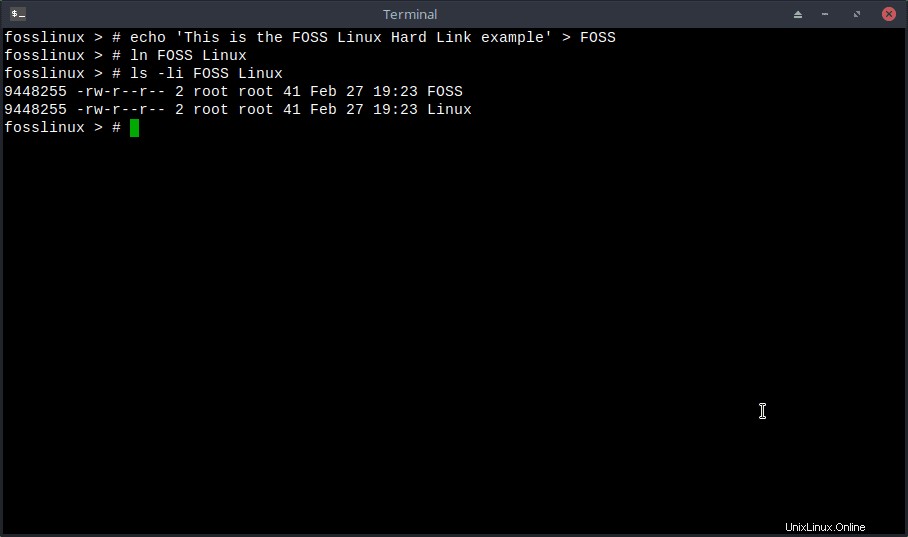
Si observa nuestra salida de nuestro ls comando, podemos ver que los inodos coinciden. Usamos el -i específicamente con nuestro comando ls para que podamos ver los inodos de nuestros archivos, en este caso, 9448255 , para ambos. Recuerde, con enlaces duros; estamos "simplemente asociando dos o más nombres de archivo con el mismo inodo".
Además, observe que la tercera columna de nuestra salida muestra el número 2 . Ese es el número total de enlaces duros al archivo. Aquí, 2 .
Tenga en cuenta que no puede crear enlaces duros para un directorio. Entonces, por ejemplo, no podría crear un enlace físico para hacer referencia al directorio /home/tut . Tampoco puede crear enlaces duros para directorios y archivos en un sistema de archivos o partición diferente.
¿Qué es un enlace simbólico?
Los enlaces simbólicos o symlinks (a veces llamados enlaces blandos) me resultaron mucho más fáciles de digerir que los enlaces duros. Para obtener la esencia de un enlace simbólico, piense en un acceso directo de Windows. Que todo enlace simbólico es un puntero (o acceso directo) al archivo real. A diferencia de los enlaces duros, los enlaces simbólicos no son dos archivos que hacen referencia al mismo inodo. En cambio, el enlace simbólico es solo un "atajo" al archivo real.
Vamos a crear un ejemplo de un enlace simbólico y explorar lo que quiero decir.
Cómo crear un enlace simbólico
Al igual que con un enlace físico, usamos el ln Comando para crear un enlace simbólico. Solo para crear el enlace simbólico, usamos la -s calificador (ln -s ) para especificar que el enlace que estamos creando es un enlace simbólico.
Vamos a crear o enlace simbólico. Recordará dónde lo dejamos con nuestros archivos de enlace duro anteriormente. Nos basaremos en eso.
Vamos a crear nuestro archivo de enlace simbólico.
# ln -s FOSS Is_Great
Ahora, miraremos nuestros archivos.
# ls -li FOSS Linux Is_Great
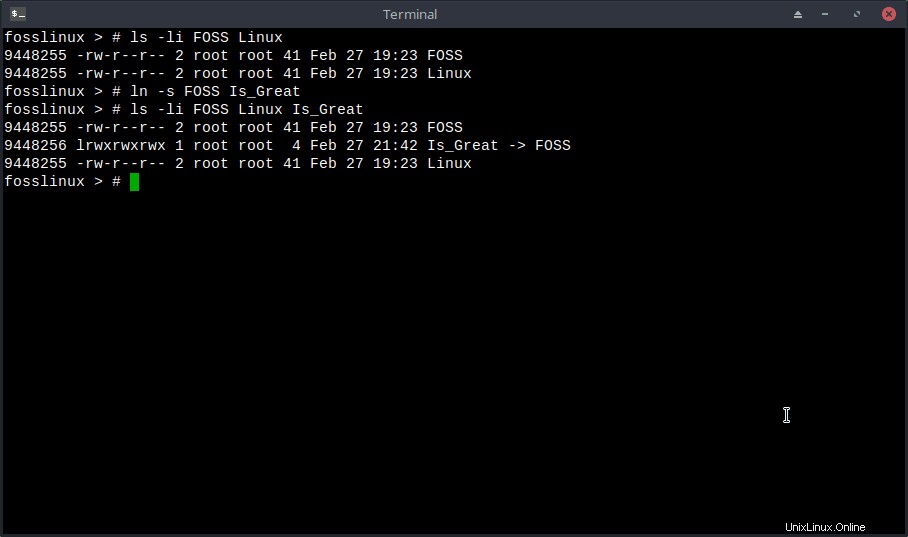
Mirando nuestra salida actualizada de nuestro ls modificado comando, podemos ver que nada ha cambiado con nuestros enlaces duros, pero nuestro enlace simbólico ahora está incluido. El inodo de nuestro nuevo archivo difiere de nuestros dos enlaces duros, y la segunda columna comienza con una l . El yo denota que el archivo es un enlace simbólico. Puede ver que el enlace simbólico recién creado (o acceso directo) apunta al archivo para el que es un enlace simbólico. Aquí, FOSS (Is_Great> FOSS ).
Conclusión
Con suerte, después de leer nuestro artículo, comprenderá mejor los enlaces duros y los enlaces simbólicos o symlinks. Si tiene problemas, no puedo recomendar el ln man página suficiente.
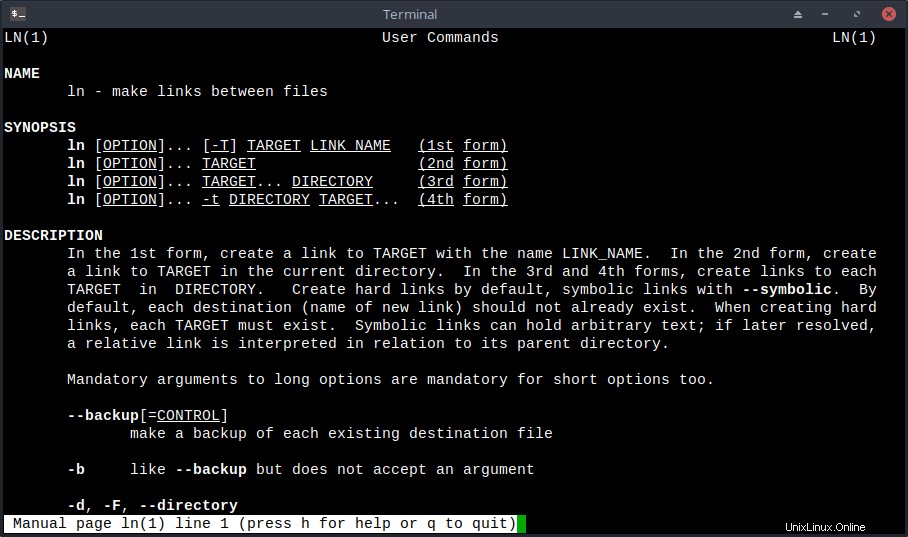
Si tiene preguntas, hágalas en los comentarios a continuación y nos pondremos en contacto con usted.